Ibland händer det olyckliga. Någon har råkat ta bort ett dokument eller ett helt bibliotek, filer har blivit korrupta eller man har lyckats ta bort en hel webbplatssamling av misstag. Detta dokument beskriver tre vanliga användningsfall och vilka möjligheter och begränsningar det finns att återskapa dokumenten.
1) Individuella objekt har tagits bort eller skrivits över av misstag.
2) Hela eller delar av webbplats-samlingen har blivit korrupt och man vill gå tillbaka till en backup.
3) Hela webbplatssamlingen har tagits bort av misstag.
1. Individuella objekt har tagits bort eller skrivits över av misstag.
Ett vanligt scenario i en delad dokumenthanteringsmiljö är att filer har tagits bort eller att innehåll har skrivits över. I dessa fall finns funktionalitet för återskapande i form av versionshantering och webbplatssamlingens papperskorgar.
Detta fungerar på samma sätt för SharePoint-Online , OneDrive för företag och Office 365 grupper.
Versionshantering
Om ett dokument eller annat objekt är uppdaterat och man vill gå tillbaks till en tidigare version av objektet, så finns versionshantering tillgänglig. Som standard är alla dokumentbibliotek konfigurerade så att varje gång ett dokument sparas, så sparas en ny version. Man kan gå tillbaka till vilken version som helst av objektet och återskapa det.
När det gäller listor i SharePoint så är versionshantering tillgänglig, men ej påslagen som standard. Detta måste konfigureras i varje lista.
Webbplatsens papperskorg - Papperskorgen i första stadiet
När du tar bort innehåll (dokument, mappar, bibliotek, webbsidor etc..) från en SharePoint-webbplats så skickas det till Papperskorgen i första stadiet. Om innehåll tas bort manuellt från denna papperskorg så flyttas det till Papperskorgen i andra stadiet, där endast webbplatssamlingens administratörer har åtkomst.
Webbplatssamlingens papperskorg - Papperskorgen i andra stadiet
I Papperskorgen i andra stadiet hamnar innehåll som manuellt tagits bort från individuella webbplatsers papperskorgar. Om en hel webbplats tagits bort, så hamnar denna direkt i Papperskorgen i andra stadiet.
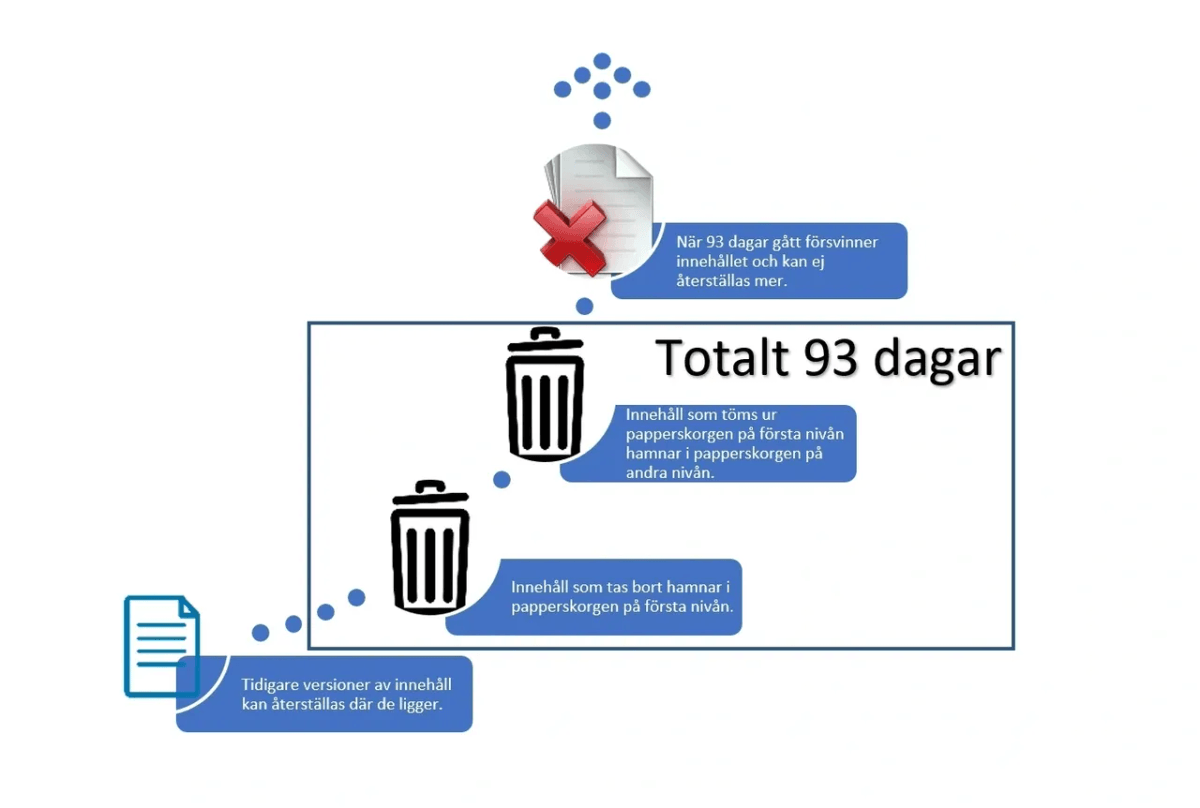
Totalt 93 dagar
Den sammanlagda tiden innehåll ligger kvar i de båda papperskorgarna är 93 dagar.
2. Hela eller delar av webbplatssamlingen har blivit korrupt och man vill gå tillbaka till en backup.
Det finns flera olika fall då man kan hamna i en situation där man upplever att det bästa skulle vara att återgå till en tidigare version av hela webbplatssamlingen. Det kan vara fall där man generellt fått oordning bland dokumenten på grund av att användare gjort misstag (kanske använt synkklienten slarvigt). Det kan också röra sig om fall där man använt mer avancerad konfigurering av webbplatsen och där funktionalitet på grund av detta slutat fungera. Ett annat aktuellt fall kan vara att man fått in virussmittade filer (ex. ransomware).
Om man har behov att återställa en backup av en hel webbplatssamling är det följande möjligheter som finns tillgängliga som standard.
Microsoft tar backuper var 12e timma av hela webbplatssamlingar. Dessa sparas i 14 dagar. För att återställa en sådan backup får man lägga ett supportärende till Microsoft. Viktigt att veta är att backuperna endast kan återställas till samma URL som webbplatssamlingen ligger på. Det betyder att om man beställer en återställning av en webbplatssamling från en tidpunkt för 10 dagar sedan, så kommer den versionen av webbplatssamlingen skriva över den nuvarande versionen.
3. Hela webbplatssamlingen har tagits bort av misstag
Ovanstående gäller så länge själva webbplatssamlingen finns kvar. Men vad händer om någon råkar ta bort hela webbplatssamlingen?
Här skiljer det sig lite åt beroende på om det är en vanlig SharePoint webbplatssamling, en användares OneDrive (som ju också är en webbplatssamling rent tekniskt) eller om det är webbplatssamlingen som skapas inom ramen för en Office 365 grupp.
SharePoint Online
Om en hel webbplatssamling som är skapad i adminportalen i SharePoint tas bort, så hamnar den i papperskorgen för webbplatssamlingar som administratören av SharePoint online kan hantera. Här ligger webbplatssamlingen i 90 dagar. Borttagna SharePoint Online webbplatssamlingar kan återställas via adminportalen för SharePoint.
OneDrive för företag
Om en medarbetare slutar och kontot tas bort från Office 365, påbörjas en avvecklingsperiod som innebär att användarprofilen och personens OneDrive ligger kvar, men är markerad som borttagen. Denna avvecklingsperiod är som standard 30 dagar, men kan konfigureras av en administratör.
Efter att avvecklingsperioden är över, tas medarbetarens OneDrive bort men hamnar då liksom andra borttagna webbplatssamlingar i papperskorgen för webbplatssamlingar. Här ligger innehållet i 90 dagar innan det tas bort permanent. Det finns inget sätt att återställa borttagna OneDrives via adminportalen, men det kan göras via PowerShell.
Teams och Office 365 Grupper
Ett Microsoft Team eller Office 365 grupp består förutom av en SharePoint webbplatssamling även av andra komponenter. Exempelvis en delad mailbox. En borttagen Team/Office 365 grupp återställs som helhet och inte bara den ingående SharePoint webbplatsen.
Borttagna Team/O365 grupper ligger kvar i 30 dagar. Det finns inget sätt att återställa borttagna O365 grupper via adminportalen, men det kan göras via PowerShell.
Källor:
Restore deleted items from the site collection recycle bin:
https://support.office.com/en-us/article/Restore-deleted-items-from-the-site-collection-recycle-bin-5fa924ee-16d7-487b-9a0a-021b9062d14b#ID0EAAIAAA=Online
Restore a deleted site collection:
https://support.office.com/en-us/article/restore-a-deleted-site-collection-91c18651-c017-47d1-9c27-3a22f325d6f1
Onedrive for business retention and deletion:
https://support.microsoft.com/en-sg/help/3042522/onedrive-for-business-retention-and-deletion
1597159715971597Restore a deleted Office 365 Group:
https://support.office.com/sv-se/article/Restore-a-deleted-Office-365-Group-b7c66b59-657a-4e1a-8aa0-8163b1f4eb54?ui=sv-SE&rs=sv-SE&ad=SE
